Verwalten von Gerätegruppen auf FindIT Network Probes
Ziel
Die FindIT Network Probe kann mehrere Geräte verschiedener Gerätetypen gruppieren, sodass sie gleichzeitig in einer einzigen Aktion konfiguriert werden können. Eine Gerätegruppe kann aus Routern, Wireless Access Points (WAPs) und Switches bestehen. Wenn eine Konfiguration auf eine Gerätegruppe angewendet wird, gilt diese Konfiguration für die Geräte in der Gruppe, die diese Funktion unterstützen. Wenn Sie beispielsweise den Wireless Service Set Identifier (SSID) für eine Gerätegruppe aktualisieren möchten, die kabelgebundene Router, WAPs und Switches enthält, wird die Konfiguration nur auf WAPs angewendet.
In diesem Dokument erfahren Sie, wie Sie Gerätegruppen erstellen, ändern, löschen und verwalten.
Gerätegruppen verwalten
Neue Gerätegruppe erstellen
Schritt 1: Melden Sie sich bei der Administratorbenutzeroberfläche von FindIT Network Probe Administrator an, und wählen Sie Administration > Device Groups (Verwaltung > Gerätegruppen) aus.
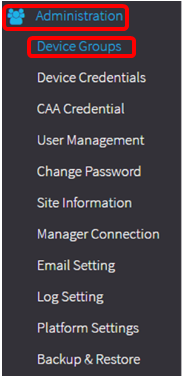
Hinweis: Im Arbeitsbereich "Device Group Management" (Gerätegruppenverwaltung) wird die SSID Ihres Netzwerks zusammen mit den angeschlossenen Geräten als standardmäßige Gerätegruppe angezeigt.
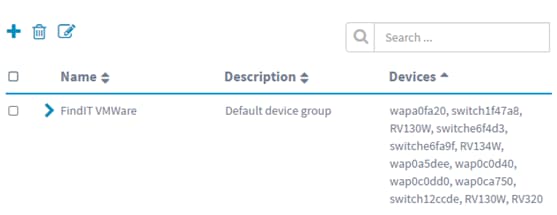
Schritt 2: Klicken Sie im linken oberen Teil des Arbeitsbereichs auf das Symbol + (plus), um eine neue Gruppe zu erstellen oder hinzuzufügen.

Schritt 3: Geben Sie im Feld Name einen Namen für die Gruppe ein.
Hinweis: In diesem Beispiel werden Wireless-Geräte verwendet.

Schritt 4: Geben Sie im Feld Beschreibung eine Beschreibung für die Gerätegruppe ein.
Hinweis: In diesem Beispiel wird Cisco HQ verwendet.

Schritt 5: Wählen Sie in der Dropdown-Liste "Geräte" ein oder mehrere Geräte aus, die Sie der Gerätegruppe hinzufügen möchten. Sie können jeweils nur ein Gerät auswählen.
Hinweis: In diesem Beispiel werden alle WAP-Geräte hinzugefügt. Jedes Gerät kann nur einer Gruppe angehören. Wenn ein ausgewähltes Gerät zuvor Mitglied einer anderen Gruppe war, die in diesem Fall die standardmäßige Gerätegruppe ist, wird es aus dieser Gruppe entfernt.

Hinweis: Beim Hinzufügen jedes Geräts werden in einer Tabelle unter der Zeile der hinzugefügten Gerätegruppe Name, Modell, MAC-Adresse, IP-Adresse, Seriennummer und Aktionen für jedes Gerät eingetragen. Die WAP-Geräte aus der bestehenden Standardgruppe werden nun in die Gruppe Wireless-Geräte verschoben.

Schritt 6: Klicken Sie zum Speichern auf Speichern (Diskettensymbol).

Hinweis: Die folgende Abbildung zeigt die neu erstellte Gerätegruppe.

Sie sollten jetzt eine Gerätegruppe erfolgreich erstellt haben.
Ändern einer Gerätegruppe
Schritt 1: Aktivieren Sie im Bereich Device Group Management (Gerätegruppenverwaltung) das Kontrollkästchen der Gruppe, die Sie ändern möchten.
Hinweis: In diesem Beispiel wird die Gerätegruppe Wireless Devices ausgewählt.

Schritt 2: Klicken Sie auf Bearbeiten (Symbol für Skript), um die Eingabefelder zu ändern.
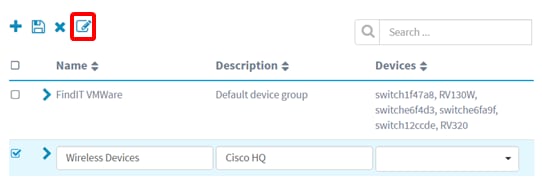
Schritt 3: Nehmen Sie die Änderungen nach Bedarf vor. Sie können den Namen, die Beschreibung, das Hinzufügen oder Entfernen von Geräten aus der Gruppe ändern. In diesem Beispiel wird ein Gerätegruppenmitglied entfernt. Klicken Sie in der Spalte Aktionen auf das Abfalleimersymbol für das entsprechende Mitglied.
Hinweis: Das gelöschte Gerät wird in die Standardgruppe verschoben. In diesem Beispiel wird wapa0fa20 gelöscht.

Schritt 4: Klicken Sie auf das Symbol Speichern, um die Änderungen zu speichern.

Sie haben eine Gerätegruppe erfolgreich geändert.
Gerätegruppe löschen
Schritt 1: Aktivieren Sie im Bereich Device Group Management (Gerätegruppenverwaltung) das Kontrollkästchen der Gruppe, die Sie löschen möchten.
Hinweis: Die standardmäßige Gerätegruppe kann nicht gelöscht werden.

Schritt 2: Klicken Sie auf Löschen (Abfalleimersymbol), um die Gerätegruppe zu löschen.

Hinweis: Eine Bestätigungsmeldung, die der unten angegebenen ähnelt, wird angezeigt.

Sie sollten jetzt eine Gerätegruppe erfolgreich gelöscht haben.
Cisco kontaktieren
- Eine Supportanfrage öffnen

- (Erfordert einen Cisco Servicevertrag)
 Feedback
Feedback